El WiFi es prácticamente el producto más buscado en estos días, especialmente si puede empacarlo gratis. Está en todas partes en el mundo actual, y la mayoría de los lugares tienen más de una red WiFi disponible. Todo eso es genial para la conectividad, pero juega el papel de un arma de doble filo. Verá, tener múltiples redes WiFi también plantea la cuestión de a cuál debería conectarse, ya que una podría tener mejor cobertura en un área y débil en la otra. En mi casa, por ejemplo, tengo una red separada para los pisos superior e inferior, y lo ideal sería conectarme a la red del piso en el que estoy, ya que la intensidad de la señal es comprensiblemente mejor.
La mayoría de los sistemas operativos actuales, especialmente macOS e iOS, son bastante inteligentes, pero no lo suficiente como para diferenciar y cambiar entre redes WiFi con una intensidad de señal decente o buena. Eso, en última instancia, conduce a situaciones en las que terminará conectado a una red WiFi que tiene una intensidad de señal justa a pesar de que tiene una red alternativa excelente disponible, lo que conduce a una mala experiencia de conectividad. Afortunadamente, hay una forma de evitar eso en Mac y iPhone / iPad.
Priorizar las redes WiFi en macOS
Una de las muchas cosas de macOS que me encantan es cómo ofrece una experiencia de usuario agradable y antepone la facilidad de uso a todo lo demás (y sí, puedes no estar de acuerdo con eso; es solo mi opinión formada durante años). Una característica de macOS Sierra y versiones anteriores, que a menudo se pasa por alto o se ignora, es la capacidad de priorizar las redes guardadas en el orden en que desea que su Mac se conecte a ellas. Usando esto, realmente puede definir qué redes tienen mayor prioridad, para que, en su presencia, tu Mac se conecte a ellos primero e incluso cambie a ellos si están disponibles.
1. Acceder a esta función es bastante sencillo. Ya sea haga clic en el icono de WiFi en tu Mac Barra de menús y navega hasta "Abrir preferencias de red"O inicie la aplicación Configuración y vaya al panel de preferencias de Red.
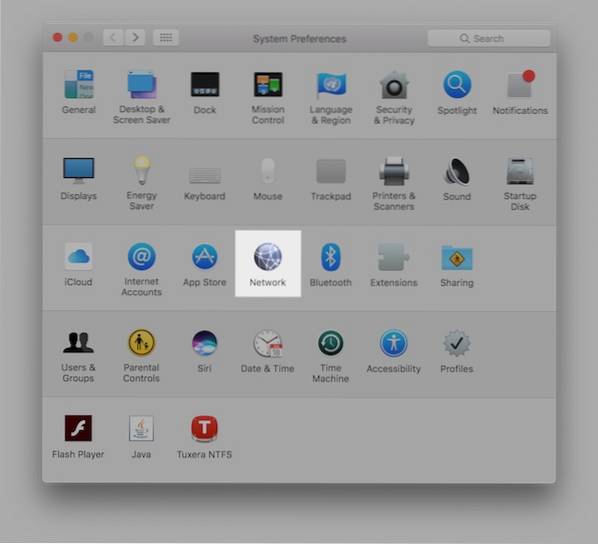
2. Desde el panel, asegúrese de que Wifi está seleccionado en la barra lateral izquierda. Luego, desde el lado derecho, haga clic en el "Avanzado" botón hacia la parte inferior.
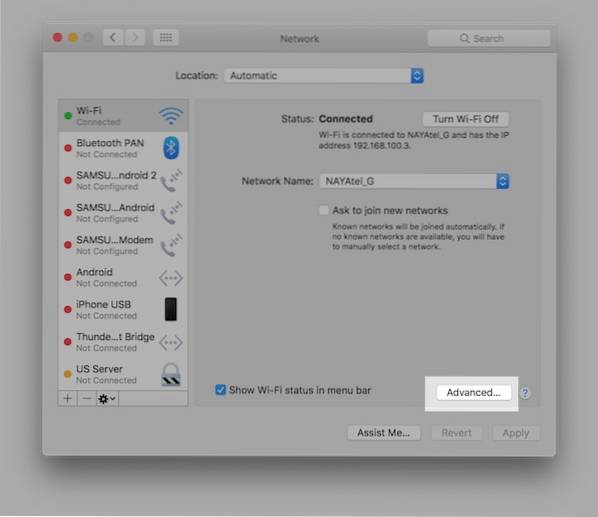
3. La siguiente ventana presentará una columna debajo del título. "Redes preferidas", donde se enumerarán todas las redes WiFi recordadas en su Mac. Justo debajo de esta columna, verá un más y un botón menos. Estos botones moverán una red seleccionada hacia arriba o hacia abajo en la lista, respectivamente..
Aquí está la cosa: las redes en la parte superior de la lista tienen una prioridad más alta en comparación con los de la parte inferior. Por lo tanto, todo lo que necesita hacer es organizar las redes en el orden en que desea conectarse a ellos. Esto significa que cualquier red a la que desee estar siempre conectado, simplemente selecciónela y use el signo más para moverla a la parte superior de la lista. Del mismo modo, si desea reducir la preferencia por una red, simplemente muévala hacia el final de su lista..
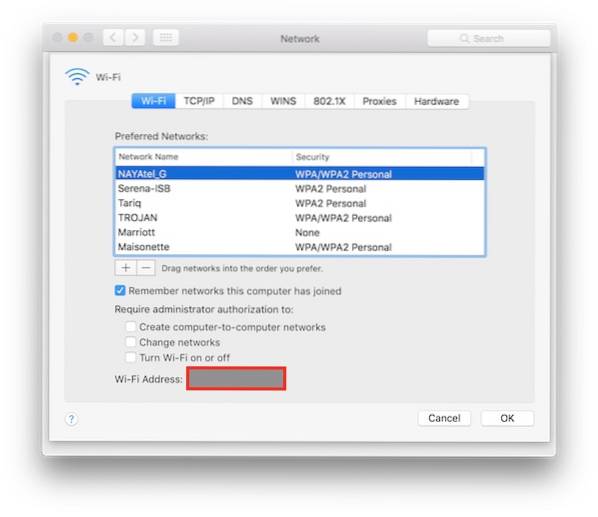
Una vez hecho, haga clic en Aceptar y su Mac recordará estas preferencias para el futuro, lo que resultará en una experiencia de conectividad WiFi fluida.
Priorizar las redes WiFi en iOS
Si bien hay una forma sencilla de priorizar las redes WiFi en macOS, iOS 10 o cualquier versión anterior no ofrece ninguna de esas opciones. La verdad es que este es un problema mayor, especialmente en iPhones y iPads en lugar de Mac, pero Apple no parece haber abordado esto todavía. Sin embargo, esto no significa que todavía no se pueda hacer..
Nota: Necesitará una Mac con la misma ID de Apple que se usa tanto en la computadora como en el iPhone.
No hay ninguna acción específica que deba realizar para lograr la priorización de red en un iPhone o iPad. Porque la configuración y las preferencias se comparten entre los dispositivos Apple,siempre que estén usando la misma ID de Apple, cualquier prioridad que defina en la Mac se transferirá al iPhone asumiendo que la sincronización de iCloud está habilitada.
Por lo tanto, para que su iPhone se conecte a una red preferida, márquela como la red preferida en su Mac siguiendo los pasos descritos anteriormente, y también estará listo en su iDevice..
Por supuesto, hay ciertas salvedades en este proceso. Requiere que tengas una Mac con la misma ID de Apple compartida en ambos. También asume que tienes las mismas redes WiFi configuradas tanto en tu iPhone como en tu Mac, lo cual es muy probable que no sea el caso, ya que el iPhone es mucho más móvil de lo que potencialmente puede ser una Mac. Sin embargo, esta es la única forma, a partir de ahora.
VEA TAMBIÉN: Cómo ver las contraseñas WiFi guardadas de iPhone en Mac (sin Jailbreak)
Configurar la prioridad de WiFi en iPhone, iPad y Mac
Bueno, esos fueron los pasos para configurar la prioridad de la red WiFi en un iPhone, iPad o Mac. Si bien es bastante sencillo en una Mac, es irritante y decepcionante que Apple no haya abordado algo tan básico como esto en iOS, especialmente porque iOS se enorgullece de su facilidad de uso, pero hasta que Apple haga algo al respecto, esta es su solución a su Preocupaciones sobre la intensidad de la señal WiFi. Si tiene alguna otra forma de priorizar las redes WiFi en los dispositivos Apple, háganoslo saber en la sección de comentarios a continuación.
 Gadgetshowto
Gadgetshowto



